TikTokインサイトの見方と使い方|見れない原因と活用ポイントも解説
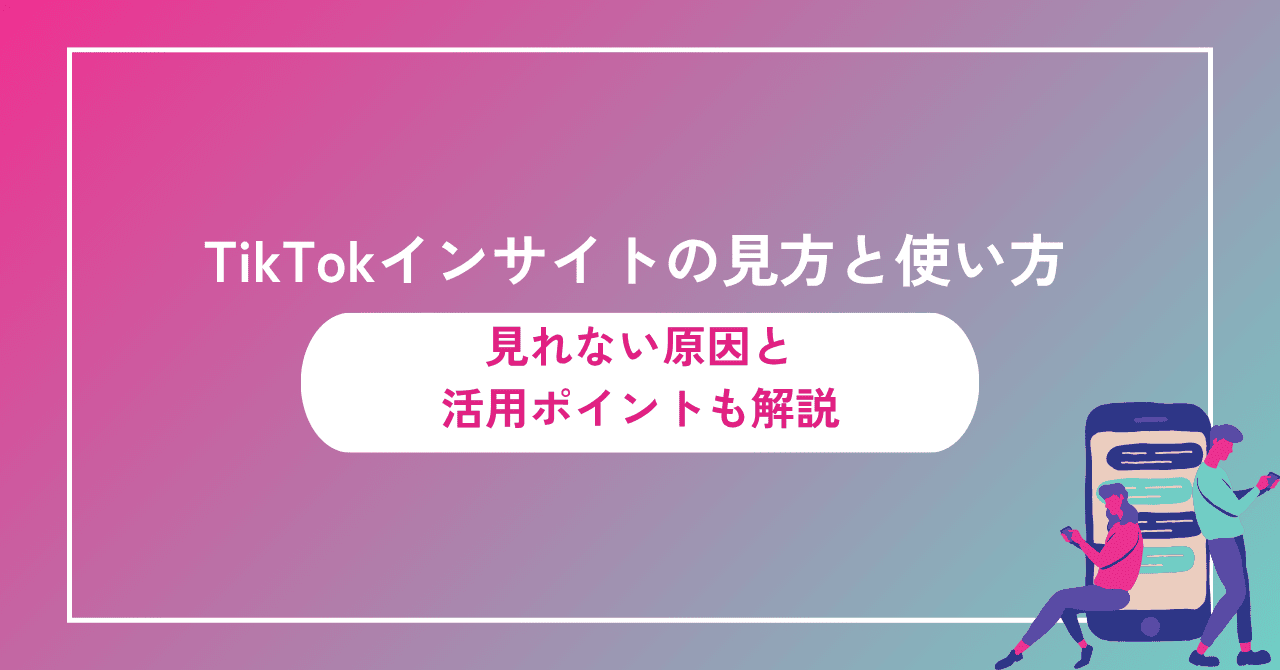
TikTokインサイトは、アカウントや動画の反応を数値で分析できる機能です。
ただし、「どこにあるのか分かりづらい」「どの項目を見ればいいか迷う」と感じたことはないでしょうか?
本記事では、TikTokインサイトの具体的な見方・使い方をスマホ・PC別に解説します。
インサイトが表示されない原因も紹介しています。
TikTokのインサイトの見方を把握したい方や、投稿改善やアカウント運用にデータを活かしたい方は、ぜひ参考にしてください。
TikTokインサイトで確認できる主なデータ
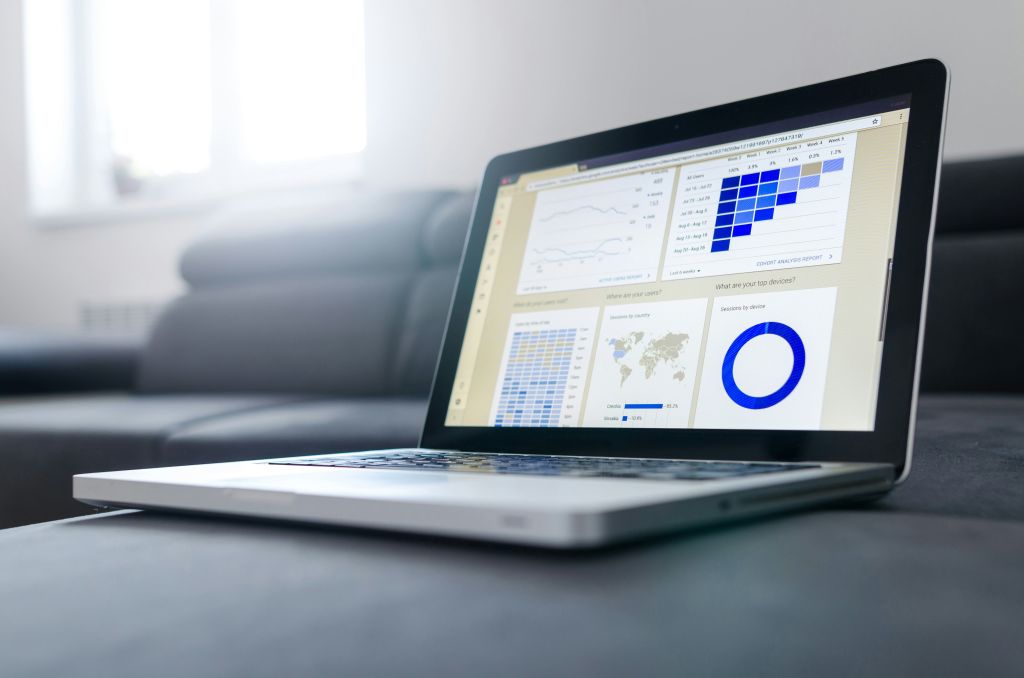
TikTokインサイトでは、動画の視聴回数やフォロワーの属性など、投稿やアカウントの効果を数値で把握できます。
これらのデータは、投稿の改善やアカウントの成長に直結する手がかりになります。
具体的に確認できる主なデータは、以下の4つです。
- 動画の視聴回数やトラフィックの傾向
- フォロワーの増減と属性の変化
- プロフィールの表示数と遷移状況
- LIVE配信の効果と視聴状況
上記の数値を理解し、投稿戦略に活かすことで、TikTok上での反応を高めやすくなります。
動画の視聴回数やトラフィックを把握する
動画の視聴回数やトラフィックの情報を把握することで、投稿ごとの反応や拡散経路を具体的に分析できます。
TikTokインサイトでは、動画の再生回数だけではなく、ユーザーがどこから動画にたどり着いたかまで確認可能です。
例えば、以下のような項目が表示されます。
| 視聴回数 | 動画が再生された総数 |
| ユニーク視聴者数 | 再生した個別ユーザーの数 |
| トラフィックソース | おすすめ・フォロー・検索などの流入経路 |
| いいね/コメント/シェア数 | 各リアクションの回数 |
| 総視聴時間・平均視聴時間 | 動画がどの程度見られたか |
| 視聴完了率 | 最後まで視聴した割合 |
例えば、視聴回数が多いにもかかわらず視聴完了率が低い動画は、冒頭で興味を引けていない可能性があります。
トラフィックソースが検索からの流入中心であれば、キーワード設定が有効だったと判断できます。
視聴データと流入経路をあわせて見ることで、動画の強みや改善点をより具体的に分析できるでしょう。
フォロワーの増減と属性を確認する
フォロワーの増減や属性を確認すれば、投稿の影響やターゲット層を具体的に把握できます。
TikTokインサイトでは、フォロワー数の推移や年齢・性別・地域などの詳細な情報を視覚的に確認できます。
特に重要なのは、以下の3つのデータです。
| フォロワー数の推移 | 折れ線グラフで増減のタイミングを把握可能 |
| フォロワーの属性 | 性別・年齢層・地域(国や都市)を確認可能 |
| アクティブ時間帯 | フォロワーが最も活動している時間帯(直近7日間) |
例えば、ある動画を投稿した直後にフォロワーが急増していれば、その動画が新規ユーザーを引きつけたと考えられます。
特定の地域や年齢層に偏りがある場合は、その層に合わせた企画を検討すれば、より高い反応が得られる可能性があります。
フォロワーに関するデータをもとに投稿内容や配信時間を調整すれば、より効果的なアカウント運用につながるでしょう。
プロフィールの表示数を確認する
プロフィールの表示数を確認すれば、動画からどれだけの関心を引きつけたかを把握できます。
この指標は「プロフィールに訪れた人数」を示しており、投稿内容とユーザーの興味の関連性を測る上で役立てられるでしょう。
TikTokインサイトでは、「概要」タブからプロフィール表示数を確認できます。
主な手順は以下のとおりです。
- TikTokアプリでプロフィール画面を開く
- 右上の三本線メニューをタップ
- 「TikTokStudio(またはクリエイターツール)」を選択
- 「インサイト」→「概要」タブを開くと表示数が確認できます
例えば、ある動画の投稿後にプロフィール表示数が急増していた場合、その動画がユーザーの興味を引き、さらに情報を求められた可能性があります。
反対に表示数が低い場合は、動画がアカウント全体への関心につながっていない可能性もあるため注意が必要です。
データを継続的に確認し、反応が良い動画の特徴を分析すれば、より多くのユーザーを惹きつけるプロフィール設計や投稿内容に活かせます。
LIVE配信の効果を分析する
LIVE配信の効果を分析すれば、より多くの視聴者に届く配信タイミングや内容を把握できます。
TikTokインサイトには、配信時間や視聴者数、エンゲージメントなどの詳細なデータが揃っています。
確認できる主な指標は、以下のとおりです。
| 配信時間 | 曜日・時間帯ごとの配信実績 |
| 最大同時視聴者数 | ピーク時に何人が視聴していたか |
| 視聴維持率 | どれだけの時間視聴者が離れずに見続けたか |
| 獲得フォロワー数 | LIVE中に増えたフォロワー数 |
| エンゲージメント | いいね・コメント・シェアの合計数 |
例えば、平日夜に視聴者が集中している場合は、その時間帯に配信を集中させることで、より多くの反応が期待できるでしょう。
配信内容ごとの反応の違いを比較すれば、視聴者が関心を持つテーマの傾向も見えてきます。
データを根拠に配信を見直すことで、LIVE配信の質とリーチを着実に高めていくことが可能です。
TikTokインサイトの見方

TikTokインサイトを見るだけでは、投稿改善にはつながりません。
大切なのは、それぞれの指標の意味を理解した上での活用です。
指標の数値が何を示しているのかを読み解くことで、伸びる動画の傾向が明確になります。
特に注目すべきポイントは、以下の5つです。
- 視聴回数で動画の初速を判断する
- 平均視聴時間で離脱ポイントを見極める
- エンゲージメント数で反応を測る
- トラフィックソースで流入経路を確認する
- PC/スマホのインサイト画面を確認する
それぞれのデータが持つ意味を正しく理解し、投稿の構成やタイミングに反映させていくことが、TikTok運用に活かしていけるはずです。
視聴回数で動画の初速を判断する
動画の初速を判断するには、視聴回数とユニーク視聴者数の伸びを確認しましょう。
これらの指標は、公開直後にどれだけのユーザーが動画に興味を持ったかを示します。
TikTokインサイトでは、「概要」タブから以下の項目が確認できます。
| 視聴回数 | 動画が再生された合計回数 |
| ユニーク視聴者数 | 個別の視聴者数(同じ人の複数再生は含まない) |
投稿直後の数時間〜1日以内にこれらの数値が急激に増えていれば、初速が良好な状態といえます。
反対に、再生数が緩やかにしか伸びていない場合は、導入部分の見せ方や投稿タイミングの見直しが必要かもしれません。
初速を高めるためには、以下のような工夫が効果的です。
- 冒頭で惹きつける構成にする
- フォロワーがアクティブな時間帯を狙って投稿する
- トレンドのBGMやハッシュタグを活用する
- 興味を引くサムネイルやテキストを設定する
インサイトの視聴回数を通じて動画の反応を早期に把握し、PDCAを回していくことが、安定した運用につながります。
平均視聴時間で離脱ポイントを見極める
平均視聴時間を確認すれば、視聴者がどのタイミングで動画から離脱しているかを把握できます。
離脱が多い箇所を見直すことで、より長く視聴される動画づくりが可能になります。
TikTokインサイトの「コンテンツ」タブでは、動画ごとの平均視聴時間が表示されるため、分析の際は以下の点に注目しましょう。
| 平均視聴時間 | 1人あたりの平均視聴時間 |
| 視聴時間グラフ | 時間の経過ごとの再生維持の傾向 |
| 離脱ポイント | グラフが急落している箇所 |
例えば、動画の冒頭でグラフが急に下がっていれば、導入部分で興味を持たれていない可能性があります。
全体に視聴時間が短い場合は、構成が複雑すぎたり、テンポが合っていなかったりも考えられます。
改善策としては、以下のような工夫が効果的です。
- 最初の数秒で内容の魅力を伝える
- テロップやBGMで飽きさせない工夫を加える
- 冗長なパートを削り、テンポを整える
平均視聴時間と離脱傾向を分析すれば、動画の質を客観的に見直し、より反応の良いコンテンツ設計につなげることができます。
エンゲージメント数で反応を測る
エンゲージメント数を確認すれば、動画に対する視聴者の反応を数値で把握できます。
「いいね」や「シェア」などの行動は、動画がどれほど興味を引いたかを示します。
TikTokインサイトでは、次の指標が「エンゲージメント数」です。
| いいね数 | 動画にポジティブな評価がつけられた回数 |
| コメント数 | 視聴者が内容に関心を持ち、意見や感想を投稿した数 |
| シェア数 | 他者に動画が共有された回数 |
| 保存数 | 後で見返したい・参考にしたいと感じた動画の数 |
エンゲージメント率という指標も活用できます。
これは「(いいね+コメント+シェア)÷再生回数×100」で計算でき、反応の割合を把握できます。
例えば、再生回数が少なくてもエンゲージメント率が高い動画は、視聴者との相性が良いと考えられます。
逆に、再生回数が多くても反応が少ない場合は、動画の印象が薄かったのかもしれません。
エンゲージメントを高めるには、以下のような工夫が効果的です。
- 質の高いコンテンツで興味を引く
- コメントを促すような問いかけを入れる
- コメントへの返信で視聴者と交流を深める
- 投稿時間を最適化する
- 関連性の高いハッシュタグを使って露出を増やす
上記のような分析と改善を繰り返すことで、視聴者とのつながりを強化し、TikTokアカウントの成長につなげられるでしょう。
トラフィックソースで流入経路を確認する
トラフィックソースを確認すれば、動画がどこから見られているかが明確になります。
視聴経路の傾向を知ることで、動画の拡散状況や届けたい層への到達度を分析できるでしょう。
TikTokインサイトには、主に次の5つの流入経路が表示されます。
| おすすめ(ForYou) | TikTokの自動レコメンドからの視聴数 |
| フォロー中(Following) | フォロワーが直接視聴した場合 |
| プロフィール(Profile) | プロフィール経由での再生 |
| 検索(Search) | キーワード検索からの流入 |
| その他(Other) | SNSシェアや外部サイトなどからのアクセス |
例えば「おすすめ」からの流入が多い場合は、TikTokのアルゴリズムに動画が評価されている可能性があります。
一方、「フォロー中」や「プロフィール」からの視聴が少ない場合は、ファンとの関係性やアカウント導線の見直しが必要かもしれません。
トラフィックソースを定期的にチェックし、変化を追うことで、以下のような改善策に活かせます。
- 検索流入が多いなら、キーワード設計の強化
- フォロー中の割合が低いなら、フォロワーとの接点を増やす
- おすすめの比率が落ちてきたら、動画の内容や構成を見直す
流入経路の分析は、動画単体だけではなくアカウント全体の運用戦略を見直すポイントになるでしょう。
PC/スマホのインサイト画面を確認する
TikTokインサイトは、PCとスマホで確認できる内容や操作方法に違いがあります。
デバイスごとの特徴を理解すれば、状況に応じた活用がしやすくなります。
スマホアプリでアクセスする流れは、以下のとおりです。
- TikTokアプリを開いてプロフィール画面に移動
- 画面右上の「≡(三本線)」をタップ
- 「クリエイターツール」→「インサイト」を選択
PCブラウザでは、ログイン後にプロフィール画面から「クリエイターツール」→「インサイト」を選択すれば、同様のデータを確認できます。
インサイト画面では、以下のような指標を閲覧可能です。
| アカウント概要 | 再生数、エンゲージメント、フォロワー数の推移 |
| コンテンツ | 各動画の視聴時間や保存数などの詳細 |
| 視聴者属性 | フォロワーの年齢、性別、地域 |
| トラフィックソース | 動画への流入経路の内訳 |
なお、PC版のメリットは、広い画面で複数データを比較しやすい点や、CSV形式でのデータ出力が可能な点にあります。
一方、スマホ版は操作が直感的で、外出先からでもすぐに確認できる利便性があります。
PCとスマホの特性を理解して使い分けることで、より効果的にインサイトを活用できるでしょう。
TikTokインサイトが見れないときの主な原因

TikTokインサイトが見れない場合は、アカウント設定や利用条件に原因がある可能性があります。
ただのバグと決めつけず、基本的な確認項目を順にチェックしましょう。
特に見落としやすいポイントは、以下の4つです。
- 非公開設定や限定公開になっていないか確認する
- フォロワー数や動画数の条件を満たしているか確認する
- アカウントのプライバシー設定を見直す
- データ更新の遅延や不具合をチェックする
「なぜ表示されないのか」を冷静に切り分けて確認すれば、ほとんどの場合は数分で解決できます。
ここでは、各原因と対応方法を順に解説していきます。
非公開設定や限定公開になっていないか確認する
TikTokインサイトが見れない場合、まずはアカウントや動画の公開設定を見直しましょう。
非公開設定や限定公開では、インサイトが表示されません。
具体的には、以下のポイントを見直してください。
| アカウントの公開設定 | ・「≡(メニュー)」→「設定とプライバシー」→「プライバシー」 ・「非公開アカウント」がオンになっていないか確認 |
| 動画ごとの公開範囲 | ・投稿時に「誰でも」になっているか確認 ・「友達」や「自分のみ」ではインサイトは見られない ・公開済み動画も、後から編集で公開範囲を変更可能 |
| プロフィールは公開でも動画が非公開のケースも | ・アカウントが公開でも、個別の動画が非公開ならインサイトは表示不可 |
公開設定が正しくされていないと、インサイトは正確に機能しません。
まずは「アカウントと動画の両方が公開されているか」をチェックしましょう。
フォロワー数や動画数の条件を満たしているか確認する
TikTokインサイトが見れないときは、アカウントの基本条件を満たしていない可能性があります。
特に「動画を1本も投稿していない」「公開設定が制限されている」「プロアカウントに切り替えていない」と、インサイトは利用できません。
確認すべきポイントは、以下のとおりです。
| 動画を1本以上投稿しているか | ・TikTokインサイトは、動画を1本以上投稿して初めて利用可能・投稿していない場合は、まず動画をアップしてから再確認 |
| 動画の公開設定が「すべての人」になっているか | ・「友達のみ」「非公開」に設定されている動画では、インサイトが表示不可・投稿画面や「プロフィール>≡>設定とプライバシー>公開範囲」から確認・変更が可能 |
| プロアカウントに切り替えているか | ・通常のアカウントではインサイトが制限・プロアカウントに切り替えると、詳細な分析データを利用可能 |
インサイトを活用するには、まず基本条件を整えることが大切です。
動画の投稿とアカウント設定を見直し、インサイトが有効になる状態を整えていきましょう。
アカウントのプライバシー設定を見直す
TikTokインサイトが表示されないときは、アカウントのプライバシー設定が原因になっていることがあります。
特に非公開アカウントに設定されていると、インサイト機能は利用できません。
アカウントの種類やコンテンツの公開状態もあわせて確認しましょう。
チェックすべき設定ポイントは、以下のとおりです。
| 非公開アカウントになっていないか | ・アカウントが「非公開」に設定されていると、インサイトは利用不可 ・「プロフィール>≡>設定とプライバシー>プライバシー>非公開アカウント」→オフにする |
| プロアカウントに切り替えているか | ・通常アカウントではインサイトに一部制限があるため、ビジネスアカウントへの切り替えを推奨 ・「設定とプライバシー > アカウント管理 > プロアカウントに切り替える」から選択 |
| プロアカウントに切り替えているか | ・通常のアカウントではインサイトが制限 ・プロアカウントに切り替えると、詳細な分析データを利用可能 |
| 制限モードがオンになっていないか | ・制限モードが有効だと、コンテンツやインサイトの一部が制限される可能性 ・「設定とプライバシー > コンテンツ設定 > 制限モード」からオフに切り替え |
| 凍結・シャドウバンの可能性 | ・アカウントが一時的に制限を受けている場合、インサイトが表示されない可能性 |
インサイトを使えるようにするには、まずアカウントの公開状態や設定を整えることが大切です。
必要な設定を確認・変更し、インサイトで効果的に分析できる環境を整えておきましょう。
データ更新の遅延や不具合をチェックする
TikTokインサイトが見れないときは、データ更新のタイムラグやアプリの不具合が原因のこともあります。
動画投稿後すぐにインサイトが反映されるわけではなく、一定の時間や条件が必要です。
通信環境や端末側の不具合も見落とせません。
具体的には、以下のようなポイントを確認しましょう。
| データ反映のタイムラグ | ・投稿後すぐにはインサイトが反映されない ・再生数が極端に少ない場合もデータが出ないことがある |
| インサイト機能がオフになっている | ・プロアカウントでも「インサイト」が無効化されているとデータが表示されない |
| アプリの不具合 | ・バグやキャッシュの影響でインサイトが正常に表示されない可能性 |
| 通信環境の問題 | ・Wi-Fiが不安定 ・モバイル通信に制限があると表示が遅れる可能性 |
| 投稿・期間条件に合致していない | ・動画投稿が1本もない ・365日より前のデータを見ようとしている場合も表示されない |
インサイトが表示されないと焦りますが、こうした技術的な遅延や環境要因も多いため、まずは一つずつチェックしてみましょう。
必要に応じてアプリや通信の環境を整えることで、正常にインサイトが見れるようになります。
まとめ|TikTokのインサイトの見方を把握し運用に活用しよう
TikTokのインサイトは、アカウントや投稿のパフォーマンスを客観的に把握できる機能です。
視聴回数や平均視聴時間、エンゲージメント数、トラフィックソースなどを確認すれば、どんな投稿がユーザーに刺さっているか、どこで離脱されているかが見えてきます。
インサイトを定期的に確認すれば、投稿内容や時間帯、ハッシュタグの使い方など、日々の改善に繋げやすくなります。
見れない場合は非公開設定や投稿数不足、通信環境の不具合などの確認が必要です。
分析の習慣が身につくと、ただ「投稿する」だけではなく、「運用する」視点を持てるようになります。
インサイトを味方につけて、TikTok運用をもっと効果的に進めていきましょう。








